i-PRO WJ-NU300KG Guide d'installation
L'i-PRO WJ-NU300KG est un enregistreur numérique réseau professionnel capable de gérer plusieurs caméras et de stocker des enregistrements vidéo. Il offre des fonctionnalités avancées de gestion de caméras, de paramètres d'enregistrement et de configuration du réseau et des options de surveillance à distance. Il est idéal pour les systèmes de surveillance professionnels visant à sécuriser les entreprises, les bâtiments et les événements.
PDF
Télécharger
Document
Guide d'installation
Enregistreur numérique réseau
Modèle de série n°
Série WJ-NU101K
Série WJ-NU201K
Série WJ-NU300K
Réservé à un usage professionnel
Série WJ-NU101K, voir WJ-NU101K, WJ-NU101KG et WJ-NU101KGV.
Série WJ-NU201K, voir WJ-NU201K, WJ-NU201KG et WJ-NU201KGV.
Série WJ-NU300K, voir WJ-NU300K, WJ-NU300KG et WJ-NU300KGV.
Les Instructions de fonctionnement et les Informations importantes (PDF) sont sur le site web support
(https://i-pro.com/global/en/surveillance/documentation_database).
Nous vous recommandons de lire attentivement ces instructions avant de raccorder
ou d'utiliser cet appareil et de conserver précieusement ce manuel à des fins de consultation ultérieure.
Le numéro de modèle est abrégé dans certaines descriptions du présent manuel.
Table des matières
Introduction............................................................................................................................... 4
Accessoires standard................................................................................................................................................................. 4
À propos des manuels d'utilisateur............................................................................................................................................ 4
Concernant le point d'interrogation........................................................................................................................................... 4
Lorsque le produit est accessible depuis l'Internet................................................................................................................... 5
GPL/LGPL.................................................................................................................................................................................. 5
AVC Patent Portfolio License..................................................................................................................................................... 5
Précautions d'installation........................................................................................................................................................... 5
Opération de base..................................................................................................................................................................... 7
Menu de configuration............................................................................................................................................................... 9
Organigramme des opérations............................................................................................. 10
1 Installation du lecteur de disque dur............................................................................... 12
Installer le lecteur de disque dur.............................................................................................................................................. 12
(Lors du remplacement des lecteurs de disques durs)............................................................................................................ 13
2 Installation......................................................................................................................... 14
Installation en bâti.................................................................................................................................................................... 14
Installation verticale................................................................................................................................................................. 15
Montage mural......................................................................................................................................................................... 16
3 Connexions........................................................................................................................ 17
Connexion des caméras, de la souris et du PC....................................................................................................................... 17
Connexion des moniteurs vidéo.............................................................................................................................................. 18
Comment se servir des bornes du connecteur ALARM/CONTROL........................................................................................ 19
Borne ALARM/CONTROL du côté arrière................................................................................................................................ 19
Exemple de connexion pour un enregistrement d'urgence..................................................................................................... 19
Temporisation et polarités du connecteur ALARM/CONTROL................................................................................................ 21
Connecter l'adaptateur à CA................................................................................................................................................... 22
4 Mettre les dispositifs sous tension.................................................................................. 23
Mettre l'alimentation de l'enregistreur sous tension................................................................................................................ 23
(Quand l'alimentation de l'enregistreur est coupée)................................................................................................................ 24
Dépannage.............................................................................................................................. 25
2
Table des matières (suite)
Informations importantes
Se référer aux informations importantes (PDF) fournies dans le CD-ROM pour ce qui est des éléments suivants.
Informations de sécurité
· Instructions de sécurité importantes
Introduction
· Préface
· Conditions système à remplir par l'ordinateur personnel
· Sécurité de réseau
Mesures de précaution
· Précautions lors de l'installation
Commandes principales
d'utilisation
· Principaux organes de commande et fonctions
Gestion des utilisateurs
· Gestion des utilisateurs/des hôtes
Autres
· Caractéristiques techniques
Manuel d'utilisation
Se référer au manuel d'utilisation (PDF) fourni sur notre site Internet d'assistance pour ce qui est des éléments suivants.
Configuration via le moniteur
vidéo principal de l'enregistreur
· Configuration de base
Configurer la date et l'heure et la langue [Date/Language]
Configuration de caméra vidéo [Caméra vidéo]
Configurer l'enregistrement/les événements [REC et événement]
· Configuration avancée
Configurer les paramétrages relatifs aux moniteurs vidéo [Moniteur vidéo]
Configurer les paramétrages relatifs au réseau [Réseau]
Configurer les paramètres relatifs à la surveillance à distance [Surveillance à
distance]
Configurer les paramétrages relatifs à la gestion des utilisateurs [Gestion
d'utilisateur]
Configurer les paramétrages relatifs à la maintenance [Maintenance]
Gérer les lecteurs de disque dur [Gestion lec. disque dur]
Configurer les réglages relatifs à la sécurité [Security]
· Liste des rubriques de paramétrage
Opération via le moniteur vidéo
principal de l'enregistreur
· Images d'observation directe sur moniteur vidéo
Actionner la caméra vidéo
· Fonction d'événement
· Images enregistrées
· Lecture des images enregistrées
· Fonctions utiles
Copie des images enregistrées
Lecture des images copiées avec cet enregistreur
Opération via le navigateur
Internet de l'ordinateur
personnel
· Images d'observation directe sur moniteur vidéo
Actionner la caméra vidéo
· Fonction d'événement
· Lecture des images enregistrées
· Copier et télécharger
Copie des images enregistrées
Télécharger
Exécuter la lecture des images copiées/téléchargées sur un ordinateur
personnel
· Configuration
3
Introduction
Accessoires standard
Souris........................................................................................................................................1 el.
Guide d'installation....................................................................................................................1 el.
Guide de démarrage aisé..........................................................................................................1 él.
Guide de référence rapide.........................................................................................................1 el.
Pince de câble (pour câble à CC)...............................................................................................1 él.
Adaptateur de puissance de commutation (par la suite Adaptateur de puissance en CA)..........1 él.
Prise du cordon d'alimentation (WJ-NU101K, WJ-NU201K, WJ-NU300K).................................1 el.
Prise du cordon d'alimentation (WJ-NU101KG, WJ-NU201KG, WJ-NU300KG).........................2 el.
Prise du cordon d'alimentation (WJ-NU101KGV, WJ-NU201KGV, WJ-NU300KGV)...................1 el.
À propos des manuels d'utilisateur
Il existe 5 manuels fournis pour ce produit comme suit.
Guide d'installation (ce manuel) :
Informations importantes (PDF) :
Manuel d'utilisation (PDF) :
Guide de démarrage aisé :
Guide de référence rapide :
Contient les procédures à suivre pour installer ou connecter ce produit à d'autres
appareils.
Contient la préface, les mesures de précaution, et les principaux organes de
commande ainsi que leurs fonctions et spécifications.
Se référer au notre site Internet d'assistance
(https://i-pro.com/global/en/surveillance/documentation_database).
Il contient les descriptions sur la façon de configurer les paramétrages requis et la
façon de commander ce produit.
Se référer au notre site Internet d'assistance
Ce guide décrit comment faire les réglages minimaux requis pour ce produit.
Contient les descriptions relatives à la façon de commander les fonctions
fréquemment.
Dans ce manuel, « WJ-NU101 », « WJ-NU201 » et « WJ-NU300 » correspondent à la série WJ-NU101K, à la série WJ-NU201K
et à la série WJ-NU300K respectivement.
Sauf mention contraire, les descriptions de l'installation, de la connexion, etc. de ce manuel s'appuient sur WJ-NU101 en tant
qu'exemple et les descriptions des écrans s'appuient sur le WJ-NU300.
Pour les informations les plus récentes sur les numéros de pièces, sur les versions et sur les caméras en réseau pouvant être
connectées (qu'on appelle ci-après les caméras) et pour les informations telles que l'addition ou les fonctions par mise à jour du
logiciel de ce produit, veuillez consulter notre site web (https://i-pro.com/global/en/surveillance/training_support/support/
technical_information).
Dans les manuels de ce produit, l'ordinateur personnel est ci-après indiqué par PC.
Dans le document, l'apparence externe peut différer du produit réel, mais sans affecter la plage de fonctionnement, en raison de
l'amélioration du produit.
Concernant le point d'interrogation
L'explication des marques de symboles utilisées dans ce produit sont les suivantes.
4
Symbole de courant alternatif
Réseau d'ordinateurs
Symbole de courant continu
Port de souris
Pour usage intérieur uniquement
Port USB
Polarité de connecteur de
puissance en courant continu
Symbole de mise à la terre
fonctionnelle
Introduction (suite)
Lorsque le produit est accessible depuis l'Internet
Pour prévenir un accès non autorisé, on notera ce qui suit.
• Laisser activée l'authentification d'utilisateur.
• Changer régulièrement de mots de passe utilisés pour accéder au produit.
Voir le manuel d'utilisation (PDF) fourni sur notre site web support pour des informations relatives au changement de mots de
passe.
GPL/LGPL
• Ce produit contient un logiciel sous licence sous la norme Licence GPL (Licence grand public GNU), la norme LGPL (licence
moins grand public GNU), etc.
• Les clients peuvent dupliquer, distribuer et modifier le code source du logiciel dans le cadre de la licence GPL et/ou LGPL.
• Pour des détails sur les licences de logiciels libres et sur le code source, sur la page « Maintenance > Gestion du système »
des réglages de navigateur de ce produit, cliquez sur « Cliquez ici pour plus d'informations sur le logiciel libre utilisé dans ce
produit. » puis lisez les informations affichées.
• Veuillez noter qu'i-PRO Co., Ltd. ne répondra à aucune demande concernant le code de source.
AVC Patent Portfolio License
THIS PRODUCT IS LICENSED UNDER THE AVC PATENT PORTFOLIO LICENSE FOR THE PERSONAL USE OF A CONSUMER
OR OTHER USES IN WHICH IT DOES NOT RECEIVE REMUNERATION TO (i) ENCODE VIDEO IN COMPLIANCE WITH THE
AVC STANDARD (“AVC VIDEO”) AND/OR (ii) DECODE AVC VIDEO THAT WAS ENCODED BY A CONSUMER ENGAGED IN A
PERSONAL ACTIVITY AND/OR WAS OBTAINED FROM A VIDEO PROVIDER LICENSED TO PROVIDE AVC VIDEO.
ADDITIONAL INFORMATION MAY BE OBTAINED FROM MPEG LA, L.L.C.
SEE HTTP://WWW.MPEGLA.COM
Précautions d'installation
Ce produit est conçu pour être installé à l'intérieur.
Ce produit ne peut pas pour mis en service à l'extérieur. Ne
pas exposée ce produit directement au soleil pendant des
heures et ne pas installer le produit près d'un appareil de
chauffage ou d'un système d'air conditionné. Sinon, cela
risque de provoquer une déformation, une décoloration voire
une panne.
Conserver cette caméra vidéo à l'écart de l'eau et de l'humidité.
i-PRO Co., Ltd. n'assume aucune responsabilité en
cas de dommages corporels ou matériels résultant
de pannes dues à une installation incorrecte ou à une
utilisation contraire à ce qui est indiqué dans cette
documentation.
Ne pas placer ce produit dans les emplacements
suivants :
• Emplacements directement exposés au soleil
• Emplacements sujets à subir de fortes vibrations ou des
chocs violents
• Emplacements proches de sources de champ
magnétique tel qu'un récepteur de télévision ou des
hautparleurs
• Les emplacements à proximité des dispositifs qui
émettent un grand bruit et génèrent des vibrations par la
pression sonore
• Emplacement sujet à une formation fréquente de
condensation, où les changements de température sont
importants, les emplacements à taux d'humidité élevés
• Emplacements exposés à de la vapeur ou à des
émanations d'huile comme dans le cas d'une cuisine
• Emplacements qui ne sont pas à niveau
• Emplacements soumis à la poussière
• Emplacements où l'appareil risque d'être atteint par la
pluie ou des éclaboussures d'eau
5
Introduction (suite)
Ne pas installer ce produit dans des emplacements
où le produit ou les câbles risquent d'être détruits ou
endommagés par des personnes malintentionnées.
Afin d'éviter les blessures, le produit doit être fixé
solidement à un mur selon le Guide d'installation.
Dégager un espace lors du placement de cet
enregistreur.
Lorsque plusieurs enregistreurs sont empilés les uns sur les
autres, aménager un espace d'au moins 5 cm {2 pouces}
sur les deux côtés, en haut, en dessous et derrière les
enregistreurs.
Plus de à
5 cm {2 pouces}
Plus de à
5 cm {2 pouces}
Plus de à
5 cm {2 pouces}
Plus de à
5 cm {2 pouces}
• Ne pas empiler ce produit.
• Ne rien placer susceptible de produire des vibrations
au-dessus de ce produit.
Dissipation de chaleur
Pour empêcher qu'une surchauffe du produit se produise,
observer les indications suivantes. Le fait de ne pas
respecter cette précaution risque de provoquer un incendie
voire de créer un dysfonctionnement.
• Ne bloquez pas la sortie du ventilateur de
refroidissement ni les orifices de ventilation avec un mur,
un support, un chiffon, etc. Effectuer régulièrement
l'entretien du produit afin d'éviter toute accumulation de
poussière dans les orifices de d'aération.
• La durée de service du ventilateur de refroidissement est
limitée à sa durée d'utilisation. Il est recommandé de les
remplacer après approximativement 30 000 heures de
fonctionnement. Prendre contact avec votre distributeur
pour qu'il effectue le remplacement des ventilateurs de
refroidissement.
• Lorsque la température interne augmente, le bruit du
ventilateur peut devenir plus fort.
• Aménager un espace d'au moins 5 cm {2 pouces} sur
les deux côtés, à la partie supérieure et à l'arrière du
produit. Ne pas obturer les orifices d'aération de la partie
antérieure étant donné que ce produit est conçu pour
refroidir les lecteurs de disque dur en aspirant l'air par
l'avant.
6
Éviter de placer ce produit près des sources de
parasites suivantes
Si les câbles sont placés près de sources parasites telles
que des lampes fluorescentes, des parasites se produiront
probablement. Si le cas se présente, refaire le câblage des
sources de parasite ou bien déplacer le produit afin de l'en
éloigner.
Mise à la terre
Vérifier que le fil est connecté de la borne SIGNAL GND à la
terre.
La mise à la terre doit être faite avant de raccorder la prise
d'alimentation ou ce produit à l'alimentation générale.
S'assurer que la prise d'alimentation du produit est
débranchée de l'alimentation générale au moment de
débrancher le fil de mise à la terre.
Éviter de poser des récipients contenant des liquides
tels contenant de l'eau à proximité de l'appareil.
Si du liquide se renverse sur ce produit, cela risque de
provoquer un incendie voire une électrocution.
Des câbles blindés (STP) de réseau local (LAN)
doivent être employés avec cet appareil pour assurer
une conformité aux normes EMC. (À l'exclusion des
États-Unis et du Canada)
À propos de la sulfuration des produits en
caoutchouc
Ne pas laisser des produits en caoutchouc contenant du
soufre (emballage et pieds en caoutchouc) à proximité de
l'enregistreur ou dans la même boîte de stockage. Les
constituants en soufre provenant des produits en
caoutchouc peuvent entraîner la corrosion par sulfuration
des pièces électriques ou des bornes et causer des pannes
dans l'enregistreur.
Étiquette d'indication de classification d'équipement
et de source d'énergie électrique
Se référer à l'étiquette d'instructions collée endessous de
cette unité quant aux informations de classification de
l'équipement, de source d'alimentation et autres
informations.
Introduction (suite)
Opération de base
Cette section explique le fonctionnement d'une souris et du clavier programmable, ainsi que de l'écran de paramétrage
uniquement.
L'enregistreur peut être commandé en utilisant la souris (fournie) qui est connectée au port de connexion de souris implanté sur
la face arrière de l'enregistreur.
Il est également possible d'exécuter les paramètres et certaines opérations de l'enregistreur à partir du navigateur Internet. Se
référer au Manuel d'utilisation (PDF) pour obtenir les descriptions nécessaires sur la façon de commander l'appareil à partir du
navigateur Internet et des paramétrages configurables en utilisant le navigateur Internet.
Connexion d'une souris
Raccorder la souris incluse au port de connexion de souris
implanté sur la face arrière de l'enregistreur.
→→ Le curseur de souris sera affiché sur l'écran du moniteur
vidéo principal.
Méthode d'affichage de l'écran de
paramétrage
Cliquer le bouton [Configuration].
→→ L'écran d'ouverture du menu de configuration s'affiche.
Utilisation de la souris
Faire un clic gauche sur les boutons souhaités et les onglets
sur l'écran.
(Ci-après, « Faire un clic gauche... » sera indiqué comme
« Cliquer sur... » dans ce document.)
Lorsque le champ de saisie fait apparaître les boutons [▲] et
[▼] ou le bouton [▼], la valeur du paramètre peut être
modifiée à l'aide de la molette de la souris.
Si aucune opération n'est effectuée pendant 10 secondes
ou plus, le curseur de souris sera caché. Le curseur de
souris réapparaîtra quand la souris sera déplacée.
7
Introduction (suite)
Saisie à partir du clavier affiché sur l'écran
Utiliser le clavier sur l'écran pour saisir les caractères pour les rubriques de paramétrage. En cliquant sur l'icône [
] placée à
côté du champ de saisie, le clavier affiché sur l'écran s'affiche et il sera possible de saisir des caractères en cliquant sur les
touches de caractères du clavier.
Écran de clavier affiché sur l'écran
Champ de saisie
Menu déroulant de sélection de langue
Cliquer sur le bouton [▼] pour sélectionner
la langue pour exécuter la saisie des
caractères.
Bouton [Supprimer tout]
Supprime tous les caractères dans le champ de saisie.
Bouton [←]/[→]
Déplace le curseur dans le champ de saisie dans un sens ou
dans l'autre.
Bouton [Supprimer]
Supprime un caractère pointé par le curseur dans le champ
de saisie.
Bouton [A/a]
Ce bouton modifie les caractères à saisir entre les lettres
majuscules et minuscules.
Bouton [Suivant]
Modifie les touches à afficher pour la saisie de caractères.
Les touches affichées sont modifiées comme suit :
Touches pour la langue sélectionnée par le menu
déroulant de sélection de langue → Caractères de
combinaison → Spéciaux caractères
Bouton [Saisie]
Détermine les caractères saisis et ferme le clavier affiché sur
l'écran.
Remarque :
• Les opérations de base sont également appliquées à la
fenêtre « Ouverture » et la fenêtre d'enregistrement de
licence.
• Cliquer sur le bouton [×] pour fermer la fenêtre sans
déterminer les caractères saisis.
8
Introduction (suite)
Menu de configuration
L'exécution de chaque rubrique de paramétrage dans le menu de configuration doit être faite à l'avance pour pouvoir utiliser cet
enregistreur.
Le menu de configuration a les niveaux suivants pour les rubriques de paramétrage. À partir de « Démarrage aisé », les
paramétrages minimums requis pour commander l'enregistreur seront effectués, mais les autres paramétrages resteront sur la
valeur par défaut. À la page [Configuration de base] ou [Configuration avancée], les paramétrages peuvent être personnalisés en
conformité avec une variété de modes de commande.
Ce qui suit est un exemple de menu de configuration qui décrit les caractéristiques et les opérations.
Le menu de configuration s'affichera en cliquant sur le bouton [Configuration] (☞ Page 7) dans le coin supérieur droit de l'écran
opérationnel sur le moniteur vidéo principal.
Les boutons des pages de configuration seront affichés dans la colonne de gauche du menu de configuration.
➆
➀
➂
➃
➁
➄
➇
➅
➈
➀ Bouton [Retour à l'origine]
Il est possible de retourner à l'écran d'ouverture (☞
Page 7) du menu de configuration à partir de n'importe
quelle page de configuration.
➆ Affichage hiérarchique
Le nom de la page de configuration actuelle sera
affichée dans la hiérarchie. Le nom de l'onglet sera
également inclus.
➁ Panneau de menu de configuration
Affiche des boutons des pages de configuration.
➇ Page de configuration
Affiche chaque page de configuration. Si la page de
configuration actuelle est composée de deux ou de
plusieurs onglets, il est possible de changer l'affichage
des pages en cliquant sur les onglets.
➂ Bouton [Démarrage aisé]
Il est possible de configurer les paramètres minimum
requis pour utiliser l'enregistreur, comme la date et
l'heure et l'enregistrement de caméra vidéo.
➃ [Configuration de base] – Boutons de page de
configuration
Chaque page « Configuration de base » sera affichée.
➄ Bouton [Configuration avancée]
Les boutons pour ouvrir les pages de configuration
correspondante du menu « Configuration avancée »
seront affichés. En cliquant encore une fois sur ce
bouton, les boutons seront cachés.
➈ Bouton [Quitter]
Appliquer les paramétrages à l'enregistreur, puis fermer
le menu de configuration pour retourner à l'écran
opérationnel (☞ Page 11).
Sauf dans certains cas, les descriptions dans le présent
document suivent l'affichage hiérarchique et les pages de
configuration.
Important :
• Si les paramétrages sont appliqués, tous les utilisateurs
qui ont accédés à l'appareil seront obligés de le quitter.
➅ [Configuration avancée] - Boutons de page de
configuration
Chaque page « Configuration avancée » sera affichée.
9
Organigramme des opérations
• Le moniteur vidéo principal est requis pour les paramétrages.
* Les paramétrages peuvent être effectués via un navigateur Internet sur le PC (se
référer au manuel d'utilisation (PDF)).
• Le PC est requis pour la lecture des informations importantes, du manuel
d'utilisation (PDF) et les paramétrages de caméras.
1
Installation du lecteur de disque dur
2
Installation
3
Branchements
4
Mettre les dispositifs sous tension
☞ Page 12
☞ Page 14
☞ Page 17
☞ Page 23
Configurer les paramètres minimum
[Démarrage aisé]
5 ☞ Voir le « Guide de démarrage aisé » en annexe
Configuration
☞ Manuel d'utilisation
(Fichier PDF sur notre site
Internet d'assistance)
Commencer les opérations
10
Installer les lecteurs de disques durs dans l'enregistreur.
Installer ce produit sur un bâti ou sur une paroi.
Lors d'une utilisation à plat sans installation, allez à l'étape
3.
Connectez une caméra, une souris, un PC, un moniteur, un
câble d'entrée/sortie d'alarme, un adapteur de CA, etc. à ce
produit.
Appliquer l'alimentation de manière à démarrer dans l'ordre
suivant.
①Activer l'alimentation électrique du moniteur.
②Activer l'alimentation électrique de l'enregistreur.
③Accéder au système en tant qu'administrateur.
Enregistrer la date et l'heure et les caméras vidéo sur
« Démarrage aisé ».
Quand il n'est pas nécessaire de modifier les paramètres par
défaut, il est possible de commencer les opérations.
Si nécessaire, exécuter les paramétrages détaillés de
chaque fonction.
Lorsque l'image de la caméra est affichée sur le moniteur
vidéo principal ou sur le navigateur Internet du PC, et peut
être enregistrée ou jouée, cela signifie que l'enregistreur est
prêt à fonctionner.
Organigramme des opérations (suite)
Exemple d'écran opérationnel
11
1 Installation du lecteur de disque dur
Avant d'installer les lecteurs de disque dur, couper tout d'abord l'alimentation de cet enregistreur. Lorsque les lecteurs de disque
dur doivent être remplacés, les procédures seront les mêmes que celles de l'installation. Lors de l'installation ou du
remplacement des lecteurs de disque dur pour utiliser la lecture seulement (les lecteurs de disque dur qui sont anciennement
utilisés pour l'enregistrement), effectuer le processus de liaison.
Important :
• Coupez d'abord l'alimentation de l'enregistreur.
• Pour décharger votre propre électricité statique, touchez une pièce métallique telle qu'une table en acier d'une main avant de
démarrer le travail.
• Le HDD est un appareil de précision. Manipuler soigneusement pour ne pas produire d'impacts forts.
• Lors de la manipulation du HDD, tenez-le par les bords. Veillez à ne pas toucher la surface d'étiquette ou la surface de carte
du HDD.
Remarque :
• On doit se procurer localement les lecteurs de disque dur. Prendre contact avec votre distributeur pour faire l'achat, installer
et remplacer des lecteurs de disque dur.
Installer le lecteur de disque dur
Étape 1
Étape 4
Débranchez la fiche à CC de l'adaptateur de puissance en
CA de la prise jack à CC de l'enregistreur.
Ôtez le CAPUCHON D'AIR protégeant le connecteur de
câbles.
Étape 2
Étape 5
Ôtez les deux vis des côtés gauche et droite de l'unité
principale, ôtez les trois vis de l'arrière puis ôtez le couvercle
supérieur.
Faites basculer le HDD selon un certain angle et insérez le
câble connecté à la carte dans le HDD.
HDD
Cable
Étape 6
Étape 3
Clippez la partie supérieure du crochet sur la PARTIE
SUPÉRIEURE DE SUPPORT DE HDD d'un doigt et d'un
pouce. Poussez vers l'intérieur de votre pouce pour libérer le
crochet puis ouvrez la PARTIE SUPÉRIEURE DE SUPPORT
DE HDD.
Veillez à ce que le câble traverse la fente de BASE DE
SUPPORT DE HDD pour qu'elles ne se séparent pas et
placez le HDD avec le câble enfiché sur la BASE DE
SUPPORT DE HDD. Si le câble ne passe pas à travers la
fente, faites-le avant de placer le HDD.
Pass the cable through the
HDD HOLDER BASE slot.
Hook
HDD
12
HDD HOLDER TOP
HDD HOLDER BASE
1 Installation du lecteur de disque dur (suite)
Étape 7
Étape 8
Faites passer le crochet de la PARTIE SUPÉRIEURE DE
SUPPORT DE HDD à travers l'intérieur de la BASE DE
SUPPORT DE HDD. Poussez la flèche sur la PARTIE
SUPÉRIEURE DE SUPPORT DE HDD, fermez la PARTIE
SUPÉRIEURE DE SUPPORT DE HDD puis fixer le HDD.
Installez le couvercle supérieur comme précédemment puis
serrez deux vis des côtés gauche et droite de l'unité
principale,et les trois vis à l'arrière pour le fixer.
Étape 9
Après installation, formatez le HDD.
Voir « Gestion des HDD » des Instructions de fonctionnement
(PDF).
Hook
(Lors du remplacement des lecteurs de disques durs)
Lorsque le remplacement d'un lecteur de disque dur par un autre doit être fait, il est nécessaire d'exécuter le processus
de dépose. Dans ce cas, procéder comme suit.
Étape 1
Étape 4
Exécuter le processus de dépose du lecteur de disque
dur.
(☞ Manuel d'utilisation (PDF))
Mettre l'alimentation de l'enregistreur sous tension.
(☞ Page 23)
→→ Puis formatez le nouveau HDD.
Dès que le formatage est terminé, le lecteur de
disque dur sera opérationnel.
Lorsque le lecteur de disque dur est anciennement
utilisé pour l'enregistrement, exécuter le processus
de liaison (☞ Manuel d'utilisation (PDF)) indiqué à la
page « Gestion lec. disque dur ».
Le statut du lecteur de disque dur peut être vérifié
sur le menu de configuration – à la page
« Maintenance » – onglet « Information lecteur dis.
dur ». (☞ Manuel d'utilisation (PDF))
Étape 2
Couper l'alimentation de l'enregistreur (☞ Page 24)
Étape 3
Ôtez le HDD existant et installez un nouveau HDD avant
de voir les procédures ci-dessus.
13
2 Installation
Installation en bâti
Utilisez un bâti équivalent à la norme EIA pour monter ce produit.
* Norme EIA équivalente (produit par d'autres sociétés) : EIA 19 pouces, profondeur supérieure ou égale à 550 mm
Remarque :
• Utiliser quatre vis M5 × 12 mm (à se procurer localement) pour installer l'enregistreur dans un bâti.
• Les illustrations de cette page omettent les détails relatifs à la forme.
Étape 1
Ôtez les quatre pieds de caoutchouc du bas de
l'enregistreur.
Remarque :
• Pour positionner les trous de vis avant, serrez à partir
des vis marquées d'une ★.
• Support (grand) et support (petit) peuvent servir
indifféremment des deux côtés.
Étape 4
Retirez les pieds en caoutchouc
Étape 2
Ôtez les vis (2 pièces) de l'avant des deux côtés du
produit.
Conservez les vis ôtées (M3 × 6 mm) en lieu sûr.
Installer l'enregistreur dans le bâti en utilisant les
quatre vis de fixation d'installation en bâti.
Fixez à l'aide de vis de montage au bâti (4 pièces).
• Couple de serrage des vis :
2,0 N·m à 2,4 N·m (20,5 kgf·cm à 24,5 kgf·cm)
{1,48 lbf·ft - 1,78 lbf·ft}
Étape 3
Attachez les supports de bâti (WV-QRM101 : option) de
part et d'autre de l'enregistreur.
Fixez à l'aide de vis de fixation de support de bâti (4 pièces)
(incluses avec WV-QRM101).
• Couple de serrage des vis :
0,59 N·m à 0,78 N·m (6,0 kgf·cm à 8,0 kgf·cm)
{0,43 lbf·ft - 0,58 lbf·ft}
Remarque :
• Utilisez les accessoires standard suivants inclus avec le
support de bâti WV-QRM101.
Support de bâti (grand) × 1,
Support de bâti (petit) × 1
Vis de fixation de support de bâti (M3 × 10 mm) × 4
Fixez à l'aide de vis de fixation de
support de bâti (M3 × 10 mm,
incluses avec WV-QRM101) × 2
Fixez à l'aide de vis de fixation de
support de bâti (M3 × 10 mm,
incluses avec WV-QRM101) × 2
Support de bâti (petit)
14
Support de bâti (grand)
Vis de montage au bâti
(M5 x 12 mm, à se procurer localement)
Important :
• L'intervalle de températures de fonctionnement de ce
produit va de 0 °C - +45 °C {32 °F - 113 °F}
* Les HDD se dégradent à hautes températures, ce qui
affecte leur durée de vie. Il est recommandé d'utiliser le
produit (y compris l'adaptateur de CA) à une
température proche de +25 °C {77 °F}.
• Les mesures suivantes seront prises lors de l'installation
du bâti, pour garantir l'utilisation du produit dans
l'intervalle de températures.
嵣嵣 Installez un ventilateur ou un autre équipement à
moindre température à l'intérieur du bâti.
嵣嵣 Laissez une distance d'au moins 1U (44 mm) entre
le haut et le bas de l'appareil.
嵣嵣 Ne pas placer de portes sur l'avant du bâti ni
bloquer les côtés.
• Installez l'adaptateur pour que le câble (en particulier le
câble à CC de l'adaptateur de CA) ne soit pas tiré ou
déformé et pour que l'adaptateur de CA lui-même ne
soit pas en suspension dans l'air.
2 Installation (suite)
Installation verticale
Un support de bâti WV-QRM001 (option) est nécessaire lors de l'installation verticale du produit.
Important :
• Le support de bâti (WV-QRM001) ne garantit pas la prévention de tout basculement de l'appareil.
Étape 1
Utilisez un tournevis pour ôter la vis à l'avant de la
face de droite.
Ôtez la vis du côté avant droit
Conservez les vis ôtées (M3 × 6 mm) en lieu sûr.
Pied de caoutchouc × 1
(inclus avec WV-QRM001)
Étape 2
En orientant le côté droit du produit vers le bas,
installez le support de bâti (WV-QRM001 : option) et le
pied en caoutchouc.
Fixez à l'aide de vis de fixation de support de bâti (2 pièces)
(incluses avec WV-QRM001).
• Couple de serrage des vis :
0,59 N·m à 0,78 N·m (6,0 kgf·cm à 8,0 kgf·cm)
{0,43 lbf·ft - 0,58 lbf·ft}
Fixez le pied de caoutchouc inclus au WV-QRM001 en position indiquée par l'illustration.
Fixez le support de bâti à l'aide de vis de fixation × 2
(M3 × 10 mm, incluses avec QRM001)
13 mm {1/2 pouces}
22 mm {7/8 pouces}
Remarque :
• Utilisez les accessoires standard suivants inclus avec le
support de bâti WV-QRM001.
Support de bâti × 1,
Vis de fixation de support de bâti (M3 x 10 mm) × 2
Pied de caoutchouc × 1
• Ce produit peut être monté retourné, mais la distance du
produit au bord du support de bâti doit rester identique
des deux côtés.
Position de fixation du pied de caoutchouc
Important :
• L'intervalle de températures de fonctionnement de ce
produit va de 0 °C - +45 °C {32 °F - 113 °F}
* Les HDD se dégradent à hautes températures, ce qui
affecte leur durée de vie. Il est recommandé d'utiliser le
produit (y compris l'adaptateur de CA) à une
température proche de +25 °C {77 °F}.
15
2 Installation (suite)
Montage mural
Il faut un support de bâti WV-QRM201 (jeu de 2 pièces, option) pour le montage mural de cet appareil.
Étape 1
Étape 3
Ôtez les vis (2 pièces) de l'avant des deux côtés du
produit.
Conservez les vis ôtées (M3 × 6 mm) en lieu sûr.
Montez l'appareil verticalement au mur.
Fixez l'appareil au mur à l'aide de vis de montage
(4 pièces) (M5, 10 mm ou plus, à se procurer localement).
Sortie de ventilateur
de refroidissement
Étape 2
Attachez les supports de bâti (WV-QRM201 : option) de
part et d'autre de l'appareil.
Fixez à l'aide de vis de fixation de support de bâti (incluses
avec WV-QRM201).
• Couple de serrage des vis :
0,59 N·m à 0,78 N·m (6,0 kgf·cm à 8,0 kgf·cm)
{0,43 lbf·ft - 0,58 lbf·ft}
Remarque :
• Utilisez les accessoires standard suivants inclus avec le
support de bâti WV-QRM201.
Supports de bâti x 2,
Vis de fixation de support de bâti (M3 x 10 mm) x 4
Vis de fixation de support de bâti
(M3 × 10 mm, incluses avec WV-QRM201) × 4
Important :
• Lors de l'installation de l'enregistreur sur un mur, la
hauteur ne doit pas dépasser 2 m.
• Veiller à monter au mur de sorte que les sorties de
ventilateurs de refroidissement soient toujours en haut ou
sur les côtés gauche et droit. N'orientez pas les sorties de
ventilateurs de refroidissement vers le bas.
• Veillez à ce que la résistance minimale d'extraction des vis
de montage vaille 196 N (20 kgf) par vis.
• Sélectionnez le type de vis selon le matériau de paroi. Ne
pas utiliser de vis à bois ni de clous.
• Renforcez adéquatement le mur lors du montage à un
mur ne présentant pas suffisamment de résistance, tel
qu'un mur en placoplatre.
• La température de fonctionnement de l'enregistreur va de
0 °C - +45 °C {32 °F - 113 °F}.
* Lorsque la température du HDD s'élève, ses
caractéristiques peuvent se dégrader et la durée de vie
réduite. Il est recommandé d'utiliser l'enregistreur (y
compris l'adaptateur de puissance en CA) aux environs
de +25 °C {77 °F}.
• Acheminez les câbles (y compris le câble à CC de
l'adaptateur de puissance en CA) convenablement pour
qu'ils ne soient pas tirés ou déformés et que l'adaptateur
de puissance en CA ne soit pas en suspension dans l'air.
Remarque :
• Si vous installez l'enregistreur sur un mur dans la
direction indiquée à l'étape 3 susmentionnée, la sortie
de ventilateur de refroidissement sera en haut et l'effet
de refroidissement accru.
16
3 Connexions
Connexion des caméras, de la souris et du PC
Connectez la caméra au port de caméra situé du côté arrière de l'appareil.
Raccorder la souris incluse au port de connexion de souris implanté sur la face arrière de l'enregistreur.
Raccordez le PC au port de PC sur le côté arrière de l'appareil grâce à un commutateur de réseau.
Raccordez l'appareil à la caméra et au commutateur de réseau en utilisant un câble Ethernet (à se procurer localement :
catégorie 5e ou supérieure, droit).
Adresse IP: 192.168.0.250
Masque de sous-réseau : 255.255.255.0
Passerelle par réglage implicite : 192.168.0.1
Enregistreur
WJ-NU101
Adresse IP: 192.168.0.x (0, 1, 250, 255,
Sauf l'adresse IP de la caméra vidéo)
Masque de sous-réseau : 255.255.255.0
Passerelle par réglage implicite : 192.168.0.1
Souris (incluse)
Caméra vidéo (×4 maxi.)
Adresse IP (exemple) : 192.168.0.101~
192.168.0.104
Masque de sous-réseau : 255.255.255.0
Réseau
Commutateur de réseau PoE+
(à se procurer localement)
Câble Ethernet
(à se procurer localement : catégorie 5e ou supérieure, fils rectilignes)
Remarque :
• Le port de caméra comporte la fonction d'alimentation électrique PoE+ conforme à l'IEEE802.3at.
• Si la caméra se trouve à une certaine distance (env. 100 m) dépassant la capacité d'alimentation électrique PoE+,
raccordez-la au port de PC grâce à l'unité d'alimentation électrique de caméra PoE+ (à se procurer localement) ou utilisez
WJ-PU201* (option).
• Pour WJ-NU300, raccordez les caméras 9 à 16 au port de PC grâce au commutateur de réseau PoE+ (à se procurer
localement) ou utilisez WJ-PU201* (option).
* WJ-PU201 correspond à WJ-PU201 (pour les USA), à WJ-PU201/G (pour l'Europe) ou à WJ-PU201F/G (pour l'Europe).
17
3 Connexions (suite)
Connexion des moniteurs vidéo
Le moniteur principal (HDMI), qui affiche des images en direct ainsi que des images en différé et des menus de réglage, est
connecté au terminal HDMI (principal) grâce à un câble HDMI (à se procurer localement). Le sous-moniteur (HDMI) est également
connecté au terminal HDMI (SUB) à l'aide d'un câble HDMI (à se procurer localement).
Moniteur vidéo principal (HDMI) Moniteur vidéo secondaire (HDMI)
Câble HDMI
(à se procurer localement)
Câble HDMI
(à se procurer localement)
Enregistreur
WJ-NU101
Remarque :
• Utiliser un « Câble HDMI® haute vitesse ». Lorsque le moniteur principal est utilisé en 4K/30P en outre, on utilisera un câble
HDMI compatible avec 10.2 Go/s.
• Pour maintenir des performances stables sans dégrader la qualité d'image, utiliser un câble HDMI de longueur inférieure ou
égale à 5 m.
• Les signaux audio peuvent être émis par le moniteur principal.
• Les signaux audio ne peuvent pas être émis par le sous-moniteur.
18
3 Connexions (suite)
Comment se servir des bornes du connecteur ALARM/CONTROL
Le connecteur ALARM/CONTROL situé sur la face arrière est utilisé pour relier un dispositif externe tel qu'un capteur qui délivre
les signaux d'alarme ou lors de l'installation d'un dispositif d'alarme externe comme une sonnerie ou une lampe extérieure.
Insérez le câble non blindé dans les bornes ALARM/CONTROL côté arrière.
* Le câble doit être simple ou torsadé avec l'AWG 26-16 et avoir une longueur exposée de 9 mm {11/32 pouces}.
Borne ALARM/CONTROL du côté arrière
Connexions câblées
①Appuyez sur le bouton.
②Insérez le câble sur toute
sa longueur jusqu'au trou
et relâchez le bouton.
①
Bornes
No.de
broche
1
2
3
4
5
6
7
8
9
10
11
12
Important :
Ne raccordez pas deux fils ou plus à une seule borne.
Lors de la connexion d'au moins deux fils, branchez-les hors de l'enregistreur avant connexion.
②
Signal
Opération
Observations
Entrée d'alarme 1
Entrée d'alarme 2
Entrée d'alarme 3
Entrée d'alarme 4
Entrée d'enregistrement
d'urgence
Masse électrique
Sortie d'alarme
Une action d'événement sera exécutée
conformément aux paramétrages
Entrée sans tension faisant
+3,3 V résistance de rappel env.
23 kΩ
Sortie d'erreur de
caméra vidéo
Sortie d'erreur de
lecteur de disque dur/
Sortie d'erreur
d'enregistrement
Entrée/sortie générale
1
Entrée/sortie générale
2
Sortie +5 V
Entrée de signal de démarrage d'enregistrement
d'urgence
Le signal d'alarme sera appliqué lors de
l'occurrence d'un événement
Sortie de signal après détection d'erreur de
caméra vidéo
Sortie de signal lors de la détection d'une erreur
de HDD ou d'une erreur d'enregistrement dans
l'appareil
Ouvrez la sortie collectrice
24 V DC max., –200 mA max.
•• L'entrée et la sortie peuvent être désignées
dans le menu de réglage de l'appareil.
•• La valeur par défaut du menu de réglage est
« Non réglé »
Entrée :
Entrée sans tension faisant
3,3 V résistance de rappel env.
23 kΩ
Sortie :
Sortie collectrice ouverte
24 V de courant continu,
–200 mA maximum
+5 V±0,5 V, 200 mA maximum
Sortie +5 V
Exemple de connexion pour un enregistrement d'urgence
Quand un commutateur externe est activé, l'enregistrement d'urgence démarre.
La durée d'enregistrement et le taux d'enregistrement pour un enregistrement d'urgence peuvent varier en fonction des
paramétrages de « Enregistrement d'urgence » dans le menu de configuration. (Se référer au Manuel d'utilisation.)
(Entrée d'enregistrement d'urgence)
6
Commutateur externe
5
(Masse électrique)
19
3 Connexions (suite)
Exemple de connexion de la sortie de commande
Lorsqu'un dispositif d'alarme tel qu'une sonnerie ou un témoin est connecté, la sortie de signal de la broche 7 à 9 peut servir à
notifier l'état par la sonnerie ou par le témoin lumineux.
L'exemple suivant est une connexion à la sortie d'erreur de HDD / borne de sortie d'erreur d'enregistrement (broche n° 9).
(Sortie d'erreur de lecteur de disque dur/
Sortie d'erreur d'enregistrement)
Dispositif d'alarme
9
6
(Masse électrique)
Relais, etc.*
* Fixés si nécessaire
Exemple de connexion d'alarme
Lorsqu'une sortie de signal de l'autre dispositif est conduite à la borne 1 d'entrée d'alarme (broche n° 1) ou à la borne d'entrée 2
d'alarme (broche n° 2), une action d'enregistrement ou d'alarme aura lieu selon les réglages. Lorsqu'un dispositif d'alarme tel
qu'une sonnerie, un témoin lumineux, etc., est installé à l'extérieur, les connecter aux bornes de sortie d'alarme (broche n° 7).
(Sortie d'alarme)
(Masse électrique)
Dispositif d'alarme
Relais, etc.*
* Fixés si nécessaire
Capteur
(Entrée d'alarme 1)
(Masse électrique)
(Entrée d'alarme 2)
20
2
Détecteur de
porte de
sécurité
7
6
1
3 Connexions (suite)
Temporisation et polarités du connecteur ALARM/CONTROL
Nom de borne
Temps actif
Observations
Entrée d'alarme
100 ms ou plus
N.O. : L actif
N.C. : H actif
Entrée d'enregistrement
d'urgence
100 ms ou plus
L actif
Sortie d'erreur de lecteur de
disque dur/
Sortie d'erreur
d'enregistrement
Lors d'une occurrence d'erreur jusqu'à la période sélectionnée
se soit écoulée pour la « Durée de sortie d'erreur » *
L actif
Sortie d'erreur de caméra
vidéo
Lors d'une occurrence d'erreur jusqu'à la période sélectionnée
se soit écoulée pour la « Durée de sortie d'erreur »* ou la
remise à l'état initial de la caméra vidéo
L actif
Sortie d'alarme
Le temps paramétré dans le menu de configuration
L actif
Entrée/sortie générale (en cas
de réglage en entrée)
100 ms ou plus
Pour N.O. : L actif
Pour N.C. : H actif
Entrée/sortie générale (en cas
de réglage en sortie)
Lors d'une occurrence d'erreur jusqu'à la période sélectionnée
se soit écoulée pour la « Durée de sortie d'erreur » *
L actif
* La durée de sortie d'erreur est configurée dans le menu « Configuration avancée » – à la page « Maintenance » - « Gestion de
système » du menu de configuration. (☞ Manuel d'utilisation (PDF))
Remarque :
• Pendant le « L actif (actif bas) », la logique sera mise en application quand le niveau de tension du signal est bas.
• Pendant le « H actif (actif haut) », la logique sera mise en application quand le niveau de tension du signal est élevé.
21
3 Connexions (suite)
Connecter l'adaptateur à CA
Raccordez le cordon d'alimentation (inclus) à l'adaptateur de
puissance (inclus) et insérez la fiche CC à l'adaptateur de
puissance en CA à la prise jack CC sur le panneau arrière.
Important :
• Ne pas insérer la fiche de puissance dans la sortie de
puissance car elle doit être enfichée dans « 4 Activation
des dispositifs (☞ Page 23) ».
• Insérez la fiche CC sur toute sa longueur dans le
connecteur jack femelle CC pour qu'elle ne se détende
pas ni ne sorte.
• Fixez le câble à CC à l'aide de la pince de câble incluse
pour prévenir toute déconnexion de la fiche à CC.
Comment prévenir toute déconnexion de fiches à CC
Maintenir un espace de 10 à 15 cm {4 à 6 pouces} entre le
câble à CC et la fiche à CC à l'aide de la pince incluse de
câble passée à travers le collier de serrage.
Collier de serrage
Fente de droit
②
①
prise jack
Collier de serrage (inclus)
Fiche à CC
Câble à CC
① Faites passer la pince de câble (incluse) à travers
la fente de droite du collier de serrage.
② Pour serrer le câble à CC, faites une boucle de la
pince de câble comme l'indique l'illustration.
Adaptateur de
puissance en CA
(inclus)
③
Cordon d'alimentation (inclus)
Fiche d'alimentation
10 cm ~15 cm
➂ Serrez le câble à CC à 10 à 15 cm
{4 à 6 pouces} de la fiche à CC et fixez-le au
collier de serrage.
Coupez au besoin la partie en surplus de la
pince de serrage.
22
4 Mettre les dispositifs sous tension
Mettre l'alimentation de l'enregistreur sous tension
Mettre l'alimentation de l'enregistreur sous tension. Commencez par activer le moniteur.
Étape 1
Étape 2
Connectez le cordon inclus d'alimentation à
l'adaptateur de puissance en CA et insérez la fiche
d'alimentation à une sortie dont les caractéristiques
figurent ci-après.
100 à 240 V alternatifs, 50 ou 60 Hz
→→ Le témoin [OPERATE] situé sur la face avant de
l'enregistreur s'allume, la vérification du système
commence et les lecteurs de disque dur démarrent et la
fenêtre de démarrage sera affiché sur le moniteur vidéo
principal.
La fenêtre d'enregistrement d'administrateur est
affichée sur le moniteur vidéo principal.
Saisir un nom d'administrateur, un mot de passe et une
confirmation de mot de passe en suivant les instructions
affichées à l'écran, puis cliquer sur [Register].
Cliquer sur [OK] sur l'écran affiché de confirmation termine
l'enregistrement administratif.
Important :
• Ne jamais couper l'alimentation de l'enregistreur pendant
le démarrage.
Important :
• Changer de mot de passe régulièrement.
Précautions de stockage du nom d'administrateur et du mot de passe
Si vous oubliez de définir un nom d'administrateur et
un mot de passe, il vous faudra initialiser* l'enregistreur. Après initialisation de l'enregistreur, tous les paramétrages sont supprimés. Conserver les informations
sur le nom d'administrateur et le mot de passe dans
un lieu sûr, auquel nul autre que vous ne peut accéder.
* Contacter votre vendeur pour l'initialisation.
23
4 Mettre les dispositifs sous tension(suite)
(Quand l'alimentation de l'enregistreur est coupée)
Suivre la procédure indiquée ci-dessous pour couper l'alimentation.
Étape 1
Étape 2
Pendant l'enregistrement, réglez le « Mode
d'enregistrement »sur « Off » dans la [Configuration
avancée] sous « REC et événement » sous
[Configuration de base] du menu de configuration
pour arrêter tous les enregistrements. (☞ Manuel
d'utilisation (PDF))
Débranchez la fiche d'alimentation de la sortie de
puissance après avoir confirmé l'arrêt de
l'indicateur [REC].
→→ Le témoin [OPERATE] situé sur la face avant de
l'enregistreur s'éteint.
Important :
• Retirer la prise d'alimentation de la prise de sortie secteur si l'enregistreur est appelé à ne pas être utilisé pendant
une longue période de temps.
Remarque :
• S'assurer d'effectuer l'opération pour commencer l'enregistrement (sélectionner « On » pour « Mode
d'enregistrement ») après la remise sous tension de l'enregistreur.
24
Dépannage
Avant de faire une demande de réparation, veuillez vérifier les symptômes mentionnés dans
le tableau suivant.
Si une panne ne peut pas être corrigée même après avoir vérifié et essayer d'y remédier ou si un problème n'est pas décrit
ci-dessous ou en cas de problème d'installation, contacter le distributeur.
Symptôme
Origine/Solution
Pages Réf.
La source d'alimentation n'est
pas appliquée.
• La prise du cordon d'alimentation est-elle raccordée fermement à la
prise de sortie secteur ?
Confirmer que le câble est branché fermement.
• Vérifiez que le cordon d'alimentation est bien inséré dans
l'adaptateur de puissance en CA.
Vérifier s'il est connecté fermement.
• Le câble à CC est-il inséré sur toute sa longueur dans le
connecteur femelle jack à CC de l'enregistreur ? Vérifiez qu'il est
bien branché.
• Utilisez-vous un adaptateur à CA étranger aux accessoires
standard de ce produit ?
Utilisez l'adaptateur à CA inclus dans ce produit.
• Utilisez-vous un adaptateur à CA étranger aux accessoires
standard de ce produit ?
Utilisez l'adaptateur à CA inclus dans ce produit.
• Le nom d'utilisateur et le mot de passe de l'utilisateur de caméra
sont-ils bien enregistrés ?
Vérifiez si le nom d'utilisateur et le mot de passe sont corrects sur
l'écran des « Informations d'enregistrement de changements » sur
l'onglet [Enregistrement de caméra] sous [Réglage de base] [Caméra].
• Est-ce que l'alimentation de la caméra vidéo ou des périphériques
connectés est appliquée ?
Vérifier si l'alimentation électrique est fournie à la caméra vidéo et
aux périphériques.
• Confirmer que les câbles sont connectés correctement et
fermement.
Confirmer que les câbles sont raccordés fermement.
• La distance de connexion à la caméra est-elle trop grande ?
Vérifiez que la longueur du câble Ethernet est inférieure ou égale à
100 m.
• Selon le moniteur HDMI, l'affichage peut s'avérer défectueux.
Désactivez le moniteur et remettez-le en marche et vérifiez
l'affichage.
• La luminance du moniteur vidéo est-elle ajustée correctement ou le
contraste est-il réglé correctement ?
Vérifier si les paramétrages sont appropriés.
• Les utilisateurs qui ont eu accès au système risquent de ne pas
être autorisés à afficher les images provenant des caméras vidéo.
Vérifier les paramétrages de niveau d'utilisateur de ces utilisateurs.
• Ce phénomène est provoqué par une variation de la zone
d'affichage sur le moniteur vidéo. Ce phénomène est normal.
• Quand une fonction consistant à agrandir automatiquement les
images sur le moniteur vidéo connecté est validée, certaines parties
des images risque de ne pas être affichées en fonction du sujet
photographique observé.
• De la poussière ou des saletés se sont-elles accumulées sur
l'objectif de caméra vidéo ?
Vérifier si l'objectif de la caméra vidéo est propre.
−
La caméra connectée au port
de caméra n'est pas activée.
Certaines rubriques ne sont
pas affichées sur le moniteur
vidéo.
Une partie de l'image affichée
est manquante.
L'image est floue.
−
22
Informations
importantes
Informations
importantes
Manuel
d'utilisation
−
17, 18
−
−
−
Manuel
d'utilisation
−
−
−
25
Dépannage (suite)
Symptôme
Origine/Solution
Pages Réf.
Impossibilité d'ouvrir le menu
de configuration.
• Les utilisateurs qui ont eu accès au système risquent de ne pas
être autorisés à afficher l menu de configuration.
Vérifier les paramétrages de niveau d'utilisateur de ces utilisateurs.
• N'est-ce pas le moniteur vidéo secondaire que vous commandez
actuellement ?
Le menu de configuration ne peut pas être affiché sur le moniteur
vidéo secondaire.
• Selon le sujet photographique ou le moniteur vidéo HDMI connecté,
les images ou les caractères intégrés peuvent sembler troubles. Ce
phénomène n'est pas une panne.
Manuel
d'utilisation
• Vérifier si les signaux d'entrée d'alarme sont transmis correctement
au connecteur ALARM/CONTROL sur le panneau arrière.
• Les réglages du connecteur d'alarme conviennent-ils ?
19
Les images ou les caractères
intégrés affichés sur le
moniteur vidéo semblent
troubles.
Aucune action d'alarme n'est
entreprise.
L'indication « Erreur de
communication: Cam.cc » est
affichée sur le moniteur vidéo
principal.
(« cc » indiquant le numéro de
caméra).
L'indication "Erreur
thermique" est affichée sur le
moniteur vidéo principal.
L'horloge de l'enregistreur
risque de conserver une
mauvaise indication horaire.
Témoins lumineux [HDD]
rouges.
L'indicateur d'erreur clignote
en rouge.
26
• « Off » ou « Uniquement l'enregistrement » est-il sélectionné pour
« Mode » ?
Vérifier si les paramétrages sont appropriés.
• Confirmer que la caméra vidéo est connectée correctement et
fermement.
Vérifier les connexions de caméra vidéo.
• Si la connexion est appropriée, le câble est peut être cassé ou la
caméra vidéo ne fonctionne pas correctement. Se mettre en
rapport avec le distributeur.
• La température de fonctionnement en milieu ambiant vaut de 0 °C +45 °C {32 °F - 113 °F} L'erreur thermique apparaît selon les
informations thermiques du HDD. Si l'indication « Erreur
thermique » apparaît, il est recommandé de changer
l'environnement d'installation pour maintenir la température
ambiante à env. +25 °C {77 °F}. Lorsque l'indication d'erreur
thermique apparaît fréquemment, prenez contact avec votre
revendeur.
• Vérifier si le ventilateur est en panne.
• Vérifiez si les trous de ventilation d'enregistreur ou le ventilateur de
refroidissement est bloqué et vérifiez aussi l'accumulation de
poussière autour des trous de ventilation.
• La fonction d'horloge de l'enregistreur est précise dans une marge
de ±30 secondes par mois.
Pour maintenir de bonnes conditions d'enregistrement, réglez
l'heure régulièrement ou configurez le système à l'aide de la
fonction NTP pour rester à la bonne heure.
• Le lecteur de disque dur est défectueux. Prendre contact avec
votre distributeur.
• Une erreur de système est survenue. Prendre contact avec votre
distributeur.
18
−
Manuel
d'utilisation
Manuel
d'utilisation
17
−
−
Manuel
d'utilisation
6
–
–
–
Dépannage (suite)
Symptôme
Une « Erreur
d'authentification » de la
caméra apparaît.
Le curseur de souris
n'apparaît pas.
Origine/Solution
Pages Réf.
• Lorsqu'une nouvelle caméra est détectée par Démarrage aisé, le
nom d'utilisateur et le mot de passe de la caméra enregistrée
doivent être effacés et une « Erreur d'authentification » doit
apparaître. Dans ce cas, ouvrez l'écran « Changer les informations
d'enregistrement » sur l'onglet [Enregistrement de caméra] de
[Réglages de base] - [Caméra] et saisissez de nouveau
manuellement le nom d'utilisateur et le mot de passe.
• Initialiser la caméra et réessayez l'enregistrement de caméra en
vous référant au Manuel d'utilisation de la caméra.
• Le câble est-il bien branché ?
Manuel
d'utilisation
–
–
Certaines souris peuvent ne pas être reconnues. Utilisez la souris
accompagnant ce produit.
Vérifier régulièrement le cordon d'alimentation, la prise d'alimentation et les connecteurs.
Symptôme
Origine/Solution
Pages Réf.
L'isolement de cordon d'alimentation
est endommagé.
Le cordon d'alimentation, la fiche et
les connecteurs chauffent pendant
leur utilisation.
Le cordon d'alimentation chauffe
s'il est plié ou s'il est étiré.
• Le cordon d'alimentation, le connecteur ou la prise d'alimentation sont endommagés.
Tout ceci peut résulter par une électrocution voire provoquer
un incendie.
Débrancher immédiatement le cordon d'alimentation de la
prise de sortie secteur et confier le dépannage à des techniciens qualifiés.
−
27
L’élimination des équipements et des batteries usagés
Applicable uniquement dans les pays membres de l’Union européenne et les pays disposant de systèmes de recyclage
Apposé sur le produit lui-même, sur son emballage, ou figurant dans la documentation qui l'accompagne, ce pictogramme
indique que les piles, appareils électriques et électroniques usagés, doivent être séparées des ordures ménagères.
Afin de permettre le traitement, la valorisation et le recyclage adéquats des piles et des appareils usagés, veuillez les porter à
l'un des points de collecte prévus, conformément à la législation nationale en vigueur.
En les éliminant conformément à la réglementation en vigueur, vous contribuez à éviter le gaspillage de ressources précieuses
ainsi qu'à protéger la santé humaine et l'environnement.
Pour de plus amples renseignements sur la collecte et le recyclage, veuillez vous renseigner auprès des collectivités locales.
Le non-respect de la réglementation relative à l'élimination des déchets est passible d'une peine d'amende.
Note relative au pictogramme à apposer sur les piles (pictogramme du bas)
Si ce pictogramme est combiné avec un symbole chimique, il répond également aux exigences posées par la Directive
relative au produit chimique concerné.
28
i-PRO Co., Ltd.
Tokyo, Japan
https://www.i-pro.com/
© i-PRO Co., Ltd. 2022
Authorised Representative in EU:
i-PRO EMEA B.V.
Laarderhoogtweg 25, 1101 EB
Amsterdam, Netherlands
i-PRO EMEA B.V. UK Branch
1010 Cambourne Business Park,
Cambridgeshire CB23 6DP
L0123-1063
PGQP3563YA
">
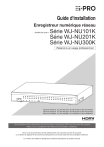
Lien public mis à jour
Le lien public vers votre chat a été mis à jour.
Caractéristiques clés
- Enregistreur réseau
- Gestion multi-caméras
- Enregistrement vidéo
- Configuration réseau
- Surveillance à distance
- Fonctionnement professionnel
Questions fréquemment posées
Il faut d'abord débrancher l'adaptateur de puissance en CA de la prise jack à CC. Ensuite, retirer le couvercle supérieur, faire passer le câble du HDD à travers la fente et fixer le HDD sur la BASE DE SUPPORT DE HDD. Enfin, remettre le couvercle et fixer les vis.
Les Instructions de fonctionnement sont disponibles en format PDF sur le site web support (https://i-pro.com/global/en/surveillance/documentation_database).
Pour les informations les plus récentes sur les caméras en réseau pouvant être connectées, veuillez consulter le site web (https://i-pro.com/global/en/surveillance/training_support/support/technical_information).